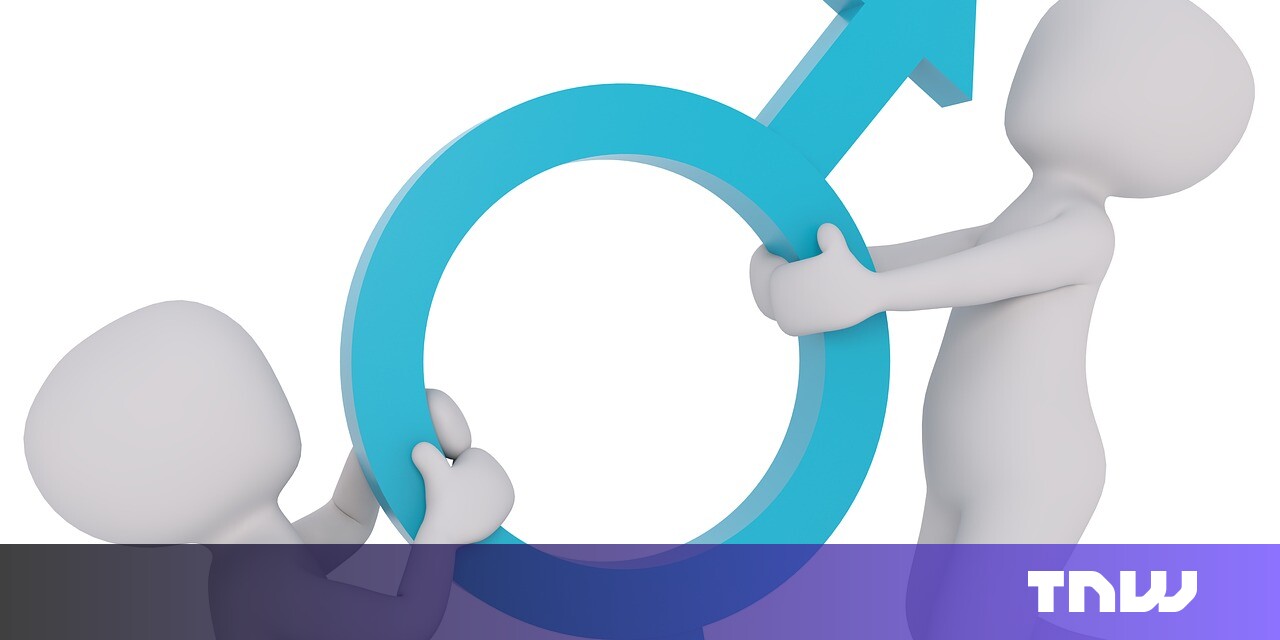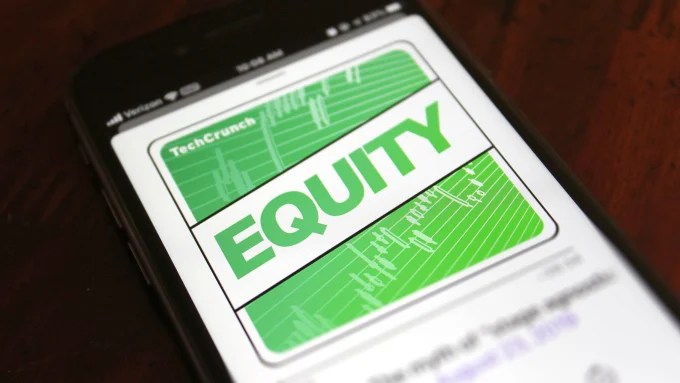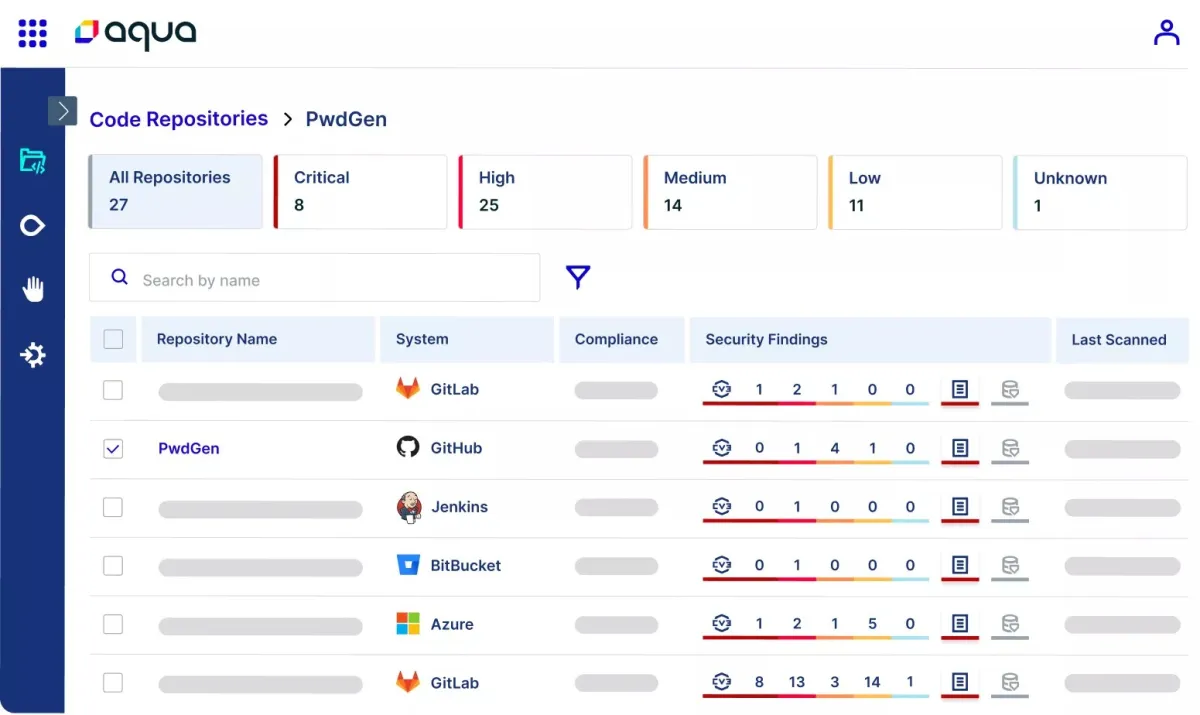민튜브 유튜브 애호가들을 위한 완벽한 동반자 📺💻
민튜브라는 매력적인 소프트웨어는 리눅스, 맥 OS, 윈도우에서 유튜브 영상을 검색하고 즐기는 것을 향상시킵니다.
YouTube 애호가들을 위한 완벽한 동반자, 데스크톱을 텔레비전으로 바꿔주는 앱!

나는 여러분과 다르게 YouTube에서 상당한 시간을 보냅니다. 새로운 기술을 배우거나 엔터테인먼트를 찾을 때마다 YouTube를 찾게 됩니다. 하지만 웹 브라우저 인터페이스에는 항상 큰 관심이 없었습니다. 뭔가가 괴롭히는 것 같아요. 🤔
그래서 Minitube라는 놀라운 도구를 사용하기로 결정했습니다. 데스크톱에서 YouTube 비디오를 시청하고 싶을 때마다 Minitube를 사용합니다. Minitube는 YouTube 경험을 전통적인 텔레비전과 유사한 형태로 변환합니다. 브라우저 탭에 구속되지 않고 독립 앱 형태로 제공되는 Minitube는 몇 가지 놀라운 기능을 제공합니다:
- 채널 구독이 쉬워짐 📺
- 내장 공유 도구 📲
- 관련 동영상 검색 🔍
- 떠다니는, 작은, 전체 화면 모드 🌌
- 동영상 내에서 비디오 부분 찾기 🎬
- 해상도 전환 쉬움 ⚙️
나는 항상 브라우저 탭보다 앱을 사용하는 것을 선호합니다. 그건 더욱 정돈되어 효율적으로 느껴지기 때문입니다. Minitube를 사용하면 브라우저 혼잡을 피해 YouTube와 상호작용할 수 있습니다. 🙌
가격에 값어치가 있는가?
Minitube는 Linux 사용자에게는 무료이지만, MacOS 및 Windows 버전에는 비용이 발생합니다(약 $11). 가격표가 가치가 있는지 여부는 실제로 무료로 다운로드하여 사용해 보고 결정할 수 있습니다. MacOS 및 Windows의 무료 버전도 제공되지만, 영구적인 업데이트 및 이메일 지원은 포함되지 않습니다. 따라서 결정은 여러분에게 달렸습니다! 💸
Linux에 Minitube 설치하기: 단계별 안내서 👣
자세한 내용에 들어가기 전에, Ubuntu/Debian 배포판을 사용하는지 확인하십시오. Minitube는 .deb 설치 파일만 제공하기 때문입니다. 또한 sudo 권한이 있는 사용자 계정이 필요합니다. 설치 프로세스는 다음과 같습니다:
- The Resilience Funnel 기술 산업에서 성장과 지표를 재고하는 방법
- 일렉트릭 모터에 두 번째 생명을 부여하다 전기차 세계에서의 게임 체인저
- 유럽의 우주에서의 고난 로켓 발사의 뒷 이야기
1. .deb 설치 파일을 다운로드하세요
웹 브라우저를 열어 Minitube 웹사이트로 이동해주세요. 그곳에서 Linux와 관련된 다운로드 버튼을 클릭하고 .deb 파일을 Downloads 디렉토리에 저장하세요.
2. Minitube를 설치하세요
다음으로 터미널 창을 열고 다음 명령을 사용하여 Downloads 디렉토리로 이동하세요: cd ~/Downloads. 이제 다음 명령을 실행하여 Minitube를 설치하세요:
sudo dpkg -i minitube.deb설치 프로세스가 완료되면 Linux 기기에서 Minitube를 즐길 준비가 끝났습니다!
Minitube 사용하기: 원활한 경험 ✨
계속 진행하기 전에, Minitube는 기존의 YouTube 구독과 동기화되지 않습니다. 그러나 신경 쓸 필요가 없습니다. 오히려 매우 상쾌한 기능입니다. Minitube는 YouTube 로그인을 필요로하지 않으며 깔끔하고 복잡하지 않은 인터페이스를 제공합니다. 😉
앱을 처음 실행하면 검색 탭에 착지합니다. 원하는 검색어를 입력하고 Enter를 누르면 결과가 표시됩니다. 목록을 스크롤하고 완벽한 동영상을 찾으세요. 선택한 후 재생 버튼을 클릭하여 시청을 시작하세요. 쉽죠!
구독하고 싶은 채널을 발견하면 해당 채널에서 비디오를 선택하고 오른쪽 상단의 세 점 메뉴를 클릭한 다음 “X에 구독”을 선택하세요(X는 채널 이름입니다). 매우 간단하죠! 😎
Minitube 의 결함이 있습니다: 알아야 할 사항입니다 😕
Minitube 은 환상적인 도구이지만, 일부 단점을 강조해야 합니다. 첫째로, Linux 사용자는 가끔 비디오를 로딩하는 데 시간이 걸릴 수 있습니다. 하지만 걱정하지 마세요, 한 번 비디오가 재생되기 시작하면 모든 것이 원활하게 진행됩니다. 조금의 인내심을 발휘해보세요. 💪
두 번째 문제는 모든 플랫폼에 적용됩니다. 한 번 비디오를 시청하면 메인 페이지로 돌아갈 수 있는 방법이 없습니다. 하지만 걱정하지 마세요! 재생 화면에서 여전히 새로운 비디오를 검색할 수 있습니다. 구독 목록으로 돌아가려면 앱을 닫고 다시 열어야 합니다. 뷰 메뉴에 구독 항목이 있으면 좋았겠지만 아쉽게도 없습니다. 😔
결론: Minitube 는 YouTube 중독을 조절합니다 👍
이러한 작은 불편함에도 불구하고, Minitube은 브라우저 탭의 번거로움 없이 YouTube 비디오를 시청할 수 있는 훌륭한 대안을 제공합니다. Minitube은 오랫동안 저의 신뢰할 수 있는 동반자였으며, 꼭 한 번 시도해보시기를 권장합니다! 🙌
그래서, 탭이 넘실거리는 상황에서 잠시 쉬어가며 Minitube 경험에 빠져들어 보는 건 어떨까요? YouTube 시청 방식을 혁신해 보는 시간입니다. 즐거운 시청되시길 바랍니다! 🎉
추가 Q&A 콘텐츠:
Q: MacOS 와 Windows 에서 Minitube 를 무료로 다운로드 할 수 있나요?
A: 네, MacOS 와 Windows 양쪽에서 Minitube 를 무료로 다운로드하여 사용할 수 있습니다. 하지만 무료 버전에는 영구 업데이트 및 이메일 지원이 포함되지 않습니다. 해당 추가 기능을 원한다면, 유료 버전을 선택할 수 있으며, 비용은 약 $11 입니다.
Q: Minitube 와 유사한 앱이 있나요?
A: 네, Minitube 와 유사한 대안인 FreeTube 와 NewPipe 와 같은 앱들이 있습니다. 이러한 앱들은 유사한 기능을 제공하며, 좀 더 원활한 YouTube 경험을 제공하기 위해 노력합니다. 이러한 옵션을 살펴보고, 자신에게 가장 적합한 앱을 선택할 수 있습니다.
📚 참고 문헌 목록:
- 유료 동영상을 무료로 다운로드하는 방법, 그리고 다른 두 가지 방법
- 너무 많은 Google Chrome 탭이 열려 있나요? 제어권을 다시 가져오는 방법
- 사랑하는 사이트를 웹 앱으로 바꾸는 방법 (그리고 그 이유)
- 상위 6개의 새로운 YouTube 기능과 디자인 업데이트
- 대안: FreeTube
- 대안: NewPipe
연결해요! 🌐
Minitube 이 YouTube 게임을 바꾸었나요? 아래 댓글에서 여러분의 생각과 경험을 공유해 주세요. 그리고 이 탁월한 도구에 대해 좋은 말씀을 전하기 위해 이 기사를 좋아하는 소셜 미디어 플랫폼에서 공유하는 것을 잊지 마세요. 모두에게 기쁘고 번거로움 없는 YouTube 시청 경험을 만들어 봅시다! 🚀